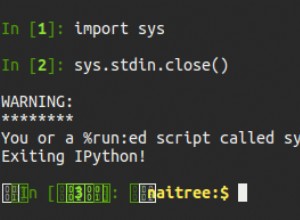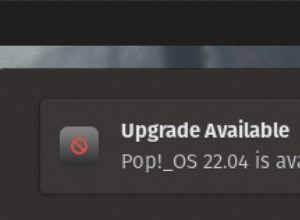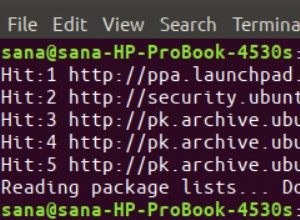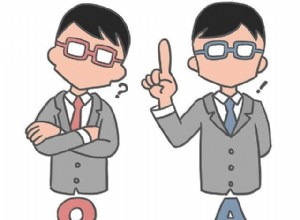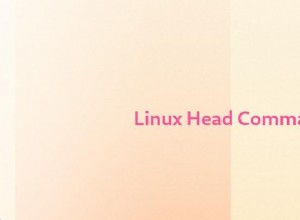Heute schauen wir uns an, wie man einen Docker-Container sichert.
Dieser Prozess ist für alle Docker-Container gleich, wird aber auf einem Synology NAS vorgeführt, da ich der Meinung bin, dass dies eine der einfachsten Möglichkeiten ist, um anzuzeigen, was tatsächlich passiert. Um den Prozess so einfach wie möglich zusammenzufassen, stellen Sie beim Erstellen eines Docker-Containers bestimmte Volumes (die im Grunde Ordner innerhalb des Containers sind) an einem lokalen Speicherort bereit. Auf einem Synology NAS ist das im Allgemeinen das Docker Ordner (in dem Sie alle Ihre Daten speichern), auf anderen Geräten kann es sich jedoch um einen lokalen Speicherort handeln. Dieser Ordner enthält alle wichtigen Informationen für den Container und ist letztendlich das, was Sie sichern möchten .
Falls Sie einen Docker-Container wiederherstellen müssen, stellen Sie KEIN Backup wieder her. Sie stellen die Ordner wieder her, die Sie gesichert haben, und erstellen den Container genau so, wie er war, dann Mounten der Ordnerpfade, um sicherzustellen, dass der Container Ihre Daten liest.
Dies wird im obigen Video eloquenter gezeigt, aber der beste Weg, darüber nachzudenken, ist die Verwendung eines übermäßig vereinfachten PC-Beispiels. Wenn Sie alle Ihre Daten in Ihrem Ordner „Dokumente“ speichern, sichert das Sichern Ihres Dokumentenordners alle wichtigen Informationen, richtig? Wenn jetzt die Festplatte abstürzen sollte und Sie nichts als Ihre Dokumentensicherung übrig haben, können Sie Ihr Betriebssystem neu installieren, die Dokumente wiederherstellen und Sie sind sofort wieder da, wo Sie waren. In seiner einfachsten Form funktioniert ein Docker-Container so. Die Containerinformationen sind nicht unbedingt wichtig, aber die für Sie personalisierten Daten sind .

Die folgenden Screenshots führen Sie durch den Sicherungs- und Wiederherstellungsprozess auf einem Synology NAS. Bitte beachten Sie, dass die Erklärung im obigen Video detaillierter und möglicherweise klarer ist, aber ich werde mein Bestes tun, um die Informationen unten zusammenzufassen.
1. So sichern Sie einen Docker-Container
Wenn Sie einen Docker-Container erstellen, ordnen Sie bestimmte Volumes lokalen Standorten zu. Im Allgemeinen ist dies NICHT erforderlich, aber es wird empfohlen, damit Sie es können Sichern Sie die wichtigen Daten des Containers. Insgesamt funktioniert der Container wie erwartet ohne Volumenzuordnungen, aber es ist in Ihrem besten Interesse, sich die Zeit zu nehmen, sie zu erstellen, damit Sie Ihre Daten behalten können, wenn Sie dies wünschen.
In diesem Beispiel verwende ich den Unifi Controller, aber der Prozess gilt für alle Container. In der Abbildung unten sehen Sie, dass wir /unifi zuordnen location (das ist ein Ordner innerhalb des Containers) an den Docker/Unifi-Controller Speicherort auf unserem Synology NAS.

Mit einem Tool wie Hyper Backup können wir diesen Ordner auf einem Cloud-Ziel, einem separaten Synology NAS oder sogar lokal sichern. Bitte denken Sie daran, dass Hyper Backup auf anderen Betriebssystemen nicht vorhanden ist, also müssen Sie herausfinden, wie Sie das Volume auf dem Betriebssystem, das Sie gerade verwenden, am besten sichern können. Die wichtigste Erkenntnis hier ist, dass Sie alle sichern sollten Ordner, den Sie dem Container zugeordnet haben.

Nachdem Sie die einzelnen Ordner gesichert haben, können Sie Ihren Container in beliebigen wiederherstellen Gerät, auf dem Docker ausgeführt werden kann. Das ist die wahre Stärke von Docker – mögen Sie es nicht, wenn es auf Ihrem NAS läuft? Richten Sie eine Linux-VM mit Docker ein und Sie sind im Handumdrehen einsatzbereit.
2. So stellen Sie einen Docker-Container wieder her
Im letzten Schritt haben wir uns angesehen, wie man einen Docker-Container sichert. Es ist wichtig, die Beziehung zwischen Ihrem Docker-Container und dem zugeordneten Volume zu verstehen. Wenn sich etwas in dem Ordner befindet, den Sie zuordnen, wird es gelesen diese Daten. Wenn es in diesem Ordner nichts gibt, wird es erstellt die Dateien auf diesem lokalen Speicher. Am besten stellt man sich das aus der Login-Perspektive vor:
- Wenn Sie einen Docker-Container einrichten und einen Benutzernamen/ein Passwort erstellen, wird dieser Benutzername/dieses Passwort in einem der von Ihnen zugeordneten Ordner vorhanden sein.
- Wenn Sie diesen Ordner löschen, können Sie sich NICHT anmelden, da der Benutzername/das Passwort technisch gesehen nicht existiert.
- Wenn Sie diesen Ordner aus einer Sicherung wiederherstellen, werden Sie in der Lage sein, sich anzumelden, wie der Container lesen wird die Informationen, die Sie in diesem Ordner haben.
Wie genau stellen Sie Ihre Daten nach all dem wieder her? Nun, es ist ziemlich einfach.
- Wiederherstellen die Daten in einen Ordner auf Ihrem lokalen Rechner (in der Regel mit dem Backup-Tool oder durch Migrieren des Ordners an diesen Ort).
- Erstellen Sie den Container mit genau denselben Einstellungen neu und ordnen Sie dann den Ordner, den Sie gerade wiederhergestellt haben, dem richtigen Bereitstellungspunkt (Containerordner) zu. In unserem Unifi-Controller-Beispiel ist das /unifi Lage. Starten Sie den Container, und er liest automatisch diesen Ordner (der alle Ihre Informationen enthält), und Sie kehren direkt zum Ausgangspunkt zurück.
HINWEIS: Bitte denken Sie daran, dass Sie, wenn Sie die Daten an einem Ort wiederherstellen, an dem der Docker-Container bereits vorhanden ist, nur die Daten wiederherstellen und dann den Container neu starten müssen. Es sollte mit den Einstellungen neu gestartet werden, die Sie von der wiederhergestellten Sicherung hatten.
Sobald Sie verstehen, wie Docker-Container funktionieren, ist es ein Kinderspiel, zu verstehen, wie man sie sichert und wiederherstellt. Es ist nur manchmal schwierig, genau zu verstehen, wie der Bereitstellungspfad funktioniert.
3. Fazit – So sichern Sie einen Docker-Container
In diesem Tutorial wurde gezeigt, wie Sie einen Docker-Container sichern und wiederherstellen. Der Prozess funktioniert auf allen Computern ähnlich, und da Docker-Container leichtgewichtig und tragbar sind, können Sie sie bei Bedarf problemlos auf ein anderes Gerät migrieren.
Ich hoffe, dass dieses Tutorial dazu beigetragen hat, den Prozess zu vereinfachen, aber wenn Sie Fragen haben, können Sie diese gerne im Kommentarbereich des YouTube-Videos oben hinterlassen!